In diesem Artikel wird der Hauptdiskussionspunkt über die beste MP4 zu AVI Konverter in der Stadt. Obwohl MP4 ist eines der am häufigsten verwendeten Videoformate in der heutigen Zeit, es gibt immer noch Chancen und Fälle, dass Menschen dazu neigen, solche in andere Formate zu konvertieren, wie z AVI.
Mögliche Gründe können folgende sein:
Aber aus welchem Grund auch immer, wir sind hier, um Ihnen zu helfen!
In diesem Beitrag möchten wir Ihnen die detaillierte Liste der besten MP4-zu-AVI-Konverter sowie einfache Anleitungen zur Verwendung solcher geben.
InhaltsverzeichnisTeil 1: Professionelle und beste MP4-zu-AVI-KonverterTeil 2: Kostenlose MP4 zu AVI KonverterTeil 3: Fazit
Die besten MP4 / AVI-Konverter sind normalerweise professionelle Softwareanwendungen. Diejenigen, die Sie kaufen, herunterladen und auf Ihren Geräten installieren müssen. Die meisten von ihnen bieten eine kostenlose Testversion an, die irgendwie 30 Tage dauert. Hier sind die besten unter denen, die Menschen kennen.
Leute sehen auch:
Beste Möglichkeiten, wie Sie AVI in MP4 Free konvertieren können
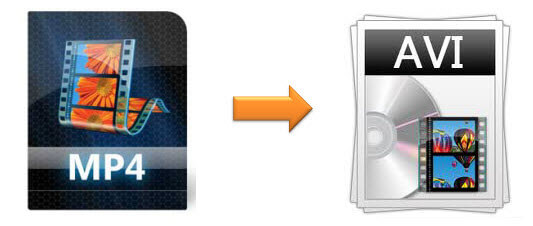
Das beste Tool, mit dem Sie Ihre MP4-Dateien in das AVI-Format konvertieren können, ist dieses DumpMedia Video Converter!
Kostenlos herunterladen Kostenlos herunterladen
Dieses Tool wurde in der heutigen Zeit von vielen Benutzern als vertrauenswürdig eingestuft und verwendet, da sich seine Fähigkeiten und Funktionen als erstaunlich und mit hervorragenden Ergebnissen erwiesen haben. Die Konvertierung wurde mit diesem Tool mühelos und effizient durchgeführt.
Das Hauptmerkmal dieses Tools ist die Konvertierung von Video und Audio in verschiedene gewünschte Formate ohne Qualitätsverlust, wobei sogar das ursprüngliche Erscheinungsbild beibehalten wird. Dies unterstützt zahlreiche Formate wie MP4, AVI, WMA, WAV, FLAC, MOV und vieles mehr! Darüber hinaus können Sie DVDs und Videos problemlos in GIF, Video oder Audio konvertieren.
Dies sowie Bearbeitungs- und Verbesserungsfunktionen, mit denen Sie Helligkeit, Kontrast, Sättigung und Lautstärkeregelung anpassen können. Auch das Hinzufügen von Untertiteln ist möglich! Abgesehen von seiner Hauptfunktion ist dies eine Software mit einer benutzerfreundlichen Oberfläche und bietet einfache Schritte, um die gewünschten Prozesse auszuführen.
Das Herunterladen und sogar die Installation dieses Programms kann in wenigen Minuten erfolgen und erfordert nur wenige Klicks. Sie müssen Ihre konvertierten Video- oder Audiodateien mit nur wenigen und einfachen Schritten konvertieren lassen.
So verwenden Sie diesen besten MP4-zu-AVI-Konverter:
Schritt 1. Herunterladen und installieren DumpMedia Videokonverter auf Ihrem PC
Natürlich müssen Sie dafür sorgen DumpMedia Videokonverter wäre heruntergeladen und auf Ihrem PC installiert. Wie in der Überschrift oben angegeben, ist dies ein Tool, das Sie offline (ohne Internetverbindung) verwenden können, solange es ordnungsgemäß auf Ihrem Computer installiert ist.
Schritt 2. Starten Sie das Programm und importieren Sie die zu konvertierende MP4-Videodatei
Nach Abschluss der Installation würde der nächste Schritt darin bestehen, das Programm zu starten und auf die Schaltfläche „Mehrere Videos oder Audios hinzufügen“ zu klicken, um die MP4-Videodatei auszuwählen, die Sie konvertieren möchten. Sie können die Datei auch direkt vom Speicherort auf die Hauptoberfläche der Anwendung ziehen und dort ablegen.

Schritt 3. Geben Sie AVI als Ausgabeformat ein und fahren Sie mit der Videokonvertierung fort
Nachdem die Dateien hinzugefügt und importiert wurden, ist als nächstes die Auswahl des gewünschten Ausgabeformats, das Sie durch Anklicken des „Format konvertieren“ vornehmen können. Sie haben viele Optionen zur Auswahl, z. B. MP4, AVI, WMV, MPG und viele mehr. In diesem Fall sollten wir die Datei in das AVI-Format konvertieren. Stellen Sie sicher, dass Sie AVI aus der Liste auswählen, die auf dem Bildschirm angezeigt wird.

Wählen Sie anschließend den Zielordner aus, in dem die Ausgabe oder die konvertierte Datei gespeichert werden soll, indem Sie auf „Gespeichert " Taste. Wenn alles perfekt eingestellt ist, klicken Sie einfach auf „Konvertieren Schaltfläche ”, um mit dem Konvertierungsprozess zu beginnen.

Neben der erfolgreichen Konvertierung von MP4-Dateien in das AVI-Format gibt es auch Bedenken So erzielen Sie bessere Ergebnisse beim Konvertieren von Videos.
Außer DumpMedia Video Converter können Sie auch diesen DivX Converter verwenden. Das ist auch sehr fähig Konvertieren Ihrer MP4-Videos in das AVI-Format. Wie eingangs erwähnt, ist dies eine dieser professionellen Softwareanwendungen, die eine kostenlose Testversion anbieten.
Dieser beste MP4-zu-AVI-Konverter wurde auf eine erstaunliche Konvertierungsgeschwindigkeit sowie eine qualitativ hochwertige Ausgabe getestet. Es unterstützt auch zahlreiche Videoformate und die kostenpflichtige Version ist nicht so teuer. Der einzige Nachteil bei der Nutzung der Testversion besteht darin, dass normalerweise Werbung auftaucht und Sie immer aufgefordert werden, mehr und zusätzliche Software zu installieren.
Ein weiteres erstaunliches Werkzeug ist dieser WonderFox HD Video Converter. Dies sowie ein kostenpflichtige Software Anwendung mit der Testversion, die Ihre MP4-Videodateien in das AVI-Format konvertieren kann. Wenn Sie mit der einfachen Dateikonvertierung fortfahren möchten, ist die Verwendung der Testversion für Sie von Vorteil, da der Benutzer den Vorgang für Videodateien mit einer Länge von fünf Minuten ausführen kann.
Wenn Sie fortfahren und die kostenpflichtige Version kaufen möchten, können Sie längere Dateien konvertieren und es bietet erstaunliche und mehrere voreingestellte Profile. Die Oberfläche ist natürlich einfach zu bedienen und sehr benutzerfreundlich.

Abgesehen von kostenpflichtigen professionellen Softwareanwendungen, die Ihre MP4-Dateien in das AVI-Format konvertieren können, erhalten Sie natürlich noch einige andere beste MP4-zu-AVI-Konverter kostenlos. Obwohl diese Tools gegenüber den kostenpflichtigen einen kleinen Nachteil haben, können sie dennoch Ihren Bedarf beim Konvertieren von Dateien erfüllen.
Schauen wir uns diese Liste an.
Handbremse gilt seit über einem Jahrzehnt als einer der am häufigsten verwendeten kostenlosen Konverter. Obwohl zahlreiche eingeführt wurden, hält sich dies immer noch in der Liste der besten und zuverlässigsten. Dies ist ein Open-Source-Tool, das nicht nur die Konvertierung von MP4 in AVI, sondern auch die Umwandlung in viele andere Formate unterstützt.
Das Faszinierende daran ist, dass es mit beiden sehr kompatibel ist Windows und Mac-Computer. Darüber hinaus ermöglicht Handbrake dem Benutzer auch die Videoanpassung, da es auch einige grundlegende Bearbeitungsfunktionen bietet, die genutzt werden können. Der einzige Nachteil ist, dass die Benutzeroberfläche des Programms ziemlich alt ist, da es vor Jahren populär wurde.
Als nächstes steht auf der Liste der kostenlosen Konverter dieser Aiseesoft Free Video Converter. Dies hat natürlich die Funktion, Ihre MP4-Videodateien effizient und mit weniger Aufwand in das AVI-Format zu konvertieren. Dieser ist erstaunlich, da die Konvertierung schnell erfolgt und während des Vorgangs keine Anzeigen und Spyware herausspringen.
So können Sie diesen besten MP4-zu-AVI-Konverter verwenden.
Schritt 1: Stellen Sie sicher, dass kostenlose Software heruntergeladen und auf Ihrem PC installiert wurde.
Schritt 2: Starten Sie das Programm und klicken Sie in der Hauptoberfläche auf „Dateien hinzufügen Schaltfläche zum Importieren der zu konvertierenden MP4-Videodateien.
Schritt 3: Nach dem Laden der Datei haben Sie die Möglichkeit, kleinere Änderungen vorzunehmen. Sobald Sie fertig sind, gehen Sie einfach zum “Ausgabeformat Klicken Sie auf die Schaltfläche und wählen Sie nach der Konvertierung AVI als Zielformat.
Schritt 4: Schließlich Aktivieren Sie die Schaltfläche "Konvertieren" um den Konvertierungsprozess zu starten.
VLC Media Player ist eine der beliebtesten und kostenlossten Medienplattformen, die heutzutage von Menschen genutzt wird. Erstaunlicherweise kann dies Ihre MP4-Videodateien in das AVI-Format umwandeln. Höchstwahrscheinlich verfügt Ihr Gerät über dieses Programm.
Daher wurde der Aufwand für das Herunterladen und Installieren beseitigt. Wenn Sie mit den ersten beiden Programmen nicht so sicher sind, ist dies möglicherweise die beste Wahl für Sie, da dies bis heute von vielen Benutzern als vertrauenswürdig eingestuft wurde.

Einige der besten MP4-zu-AVI-Konverter wurden in diesem Artikel vorgestellt. Sie können entweder auf die Videokonvertierung mit kostenpflichtigen professionellen Softwareanwendungen zurückgreifen, wie z DumpMedia Video Converter oder probieren Sie andere kostenlose Konverter aus, die einfach im Internet verfügbar sind. Alle diese Tools bieten erstaunliche Ergebnisse und eine schnelle Konvertierungsgeschwindigkeit. Die Auswahl hängt nur davon ab, wie groß Ihr Bedarf ist.
Haben Sie diesen Artikel hilfreich gefunden? Haben Sie weitere Vorschläge? Teilen Sie uns Ihre Gedanken mit, indem Sie unten Ihre Kommentare hinterlassen!
